
Affidabile quanto può essere una SD card moderna ad alta capacità, questa può guastarsi senza preavviso, portando via con sé i tuoi dati. Una SD card danneggiata non è accessibile con i metodi tradizionali e può essere una sfida recuperare quei dati se non sei attento ai tuoi prossimi passi.
In questo articolo, copriremo quali tipi di danni possono comportare la morte di una scheda SD, quali sono le tue opzioni per recuperare i dati attualmente memorizzati su di essa e alcuni consigli che puoi usare per prevenire la perdita di dati dalla scheda SD in futuro.
Indice dei contenuti
La tua carta è davvero fuori uso?
La tua scheda SD “guasta” potrebbe non essere così guasta come pensi. Ci sono due tipologie di danni che possono verificarsi: logici e fisici. Il danno logico è correlato al software e di solito può essere risolto in un modo o nell’altro. Offre anche l’opportunità di recuperare i dati da una scheda SD danneggiata logicamente utilizzando software di recupero dati. Ecco alcuni tipi comuni di danno logico:
- File system corrotto – Il file system della tua scheda SD può corrompersi se viene rimossa durante l’esecuzione di processi critici. In uno stato corrotto, il tuo sistema operativo (OS) non saprà come ritrovare i tuoi dati.
- Infetto da malware – Una scheda SD che contiene malware potrebbe non apparire più come prima a causa di un virus che influisce sul file system. Questo potrebbe farti pensare che sia guasta.
- File system mancante – Senza un file system, i tuoi dati non saranno accessibili. La scheda SD apparirà in uno stato RAW nella Gestione Disco e il tuo computer potrebbe suggerire di formattarla, anche se contiene ancora dati.
- Driver corrotti o obsoleti – I driver gestiscono la comunicazione tra la tua scheda SD e l’OS. Senza driver funzionanti, l’OS non riconoscerà la scheda SD, risultando in un errore del dispositivo I/O.
D’altra parte, i danni fisici sono molto più disastrosi. Un alloggiamento di plastica visibilmente danneggiato, pin consumati e un chip di memoria flash schiacciato sono tutti segnali che una scheda SD ha subito danni fisici dai quali potresti non essere in grado di riprenderti da solo. In questo caso, è meglio consultare un servizio di recupero professionale per vedere quali sono le tue opzioni.
Come recuperare i file da una scheda SD non funzionante
Per recuperare file da una scheda SD danneggiata (SD, SDHC, SDXC), hai due opzioni: utilizzare un software di recupero dati o consultare un servizio di recupero dati. La prima sarà possibile nei casi in cui la scheda SD soffre di danni logici, ma nei casi di danni fisici, la seconda è la tua unica opzione.
Utilizzo del Software di Recupero Dati
Il software di recupero dati ti permette di adottare un approccio fai-da-te per recuperare i tuoi dati. Nei momenti in cui la tua scheda SD risulta inaccessibile a causa di danni logici, tale software può aggirare il problema e recuperare i dati dalla scheda SD.
Disk Drill è uno strumento di recupero dati disponibile sia su Windows che macOS e rende il processo di recupero molto semplice. La sua interfaccia intuitiva permette anche ai principianti di navigare facilmente attraverso il processo, e la versione per Windows consente di recuperare fino a 500 MB di dati gratuitamente.
Prima di procedere con il processo di recupero dei dati in sé, è di massima importanza eseguire il backup della tua scheda creando un’immagine perché i tentativi di recupero dati possono a volte portare a ulteriori perdite di dati. Con un’immagine di backup della tua scheda SD memorizzata in sicurezza sul tuo disco, crei essenzialmente un “clone” dello stato attuale della tua scheda. Ciò ti consente di tentare ripetutamente il recupero dei dati senza alcun rischio coinvolto.
Fortunatamente, Disk Drill include una funzione di backup byte-per-byte gratuita che puoi utilizzare per eseguire il backup della tua scheda SD. Ricorda che devi avere una licenza Disk Drill PRO se stai pianificando di recuperare dati dall’immagine (o recuperare più di 500 MB su Windows). Ecco come puoi creare un backup utilizzando Disk Drill:
- Scarica Disk Drill dal suo sito web e installalo sul tuo computer.

- Collega la scheda di memoria danneggiata al tuo computer e avvia Disk Drill. Se la scheda SD è stata rilevata correttamente, dovresti vederla elencata nella finestra principale.
- Seleziona lo strumento extra Drive Backup dal pannello di sinistra.
- Seleziona la scheda SD danneggiata e clicca sul pulsante Byte-to-Byte Backup.
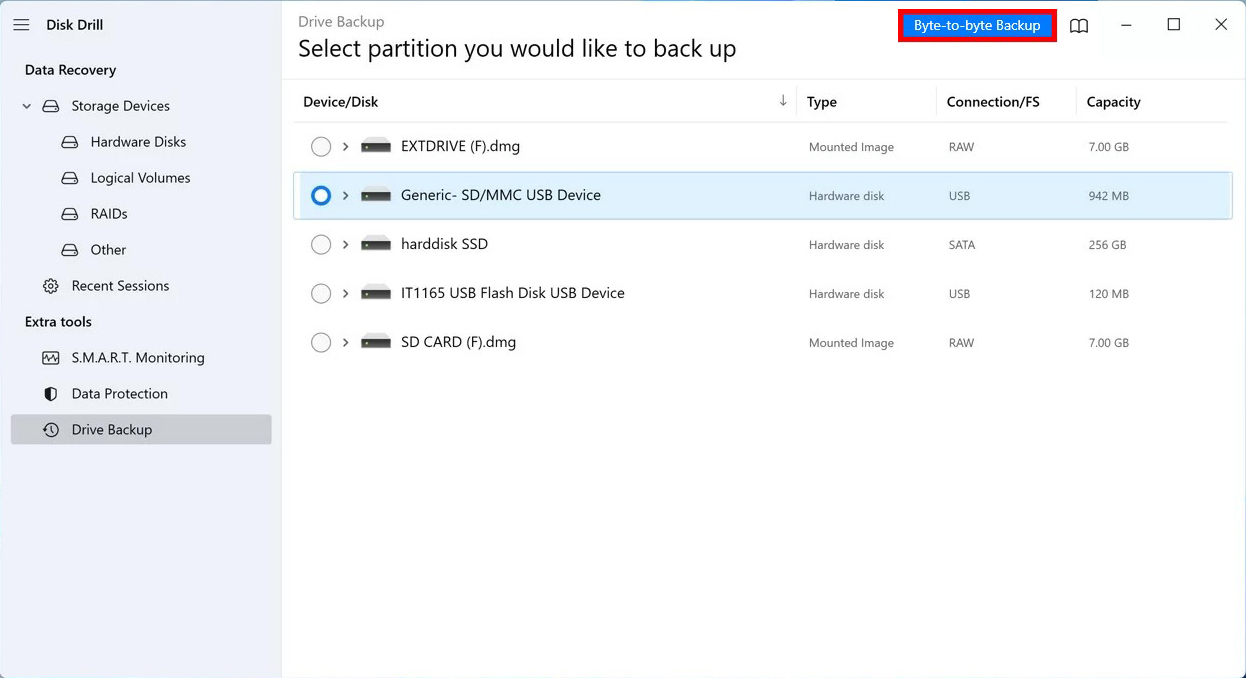
- Scegli dove vuoi salvare l’immagine di backup e clicca OK per iniziare il processo di backup.
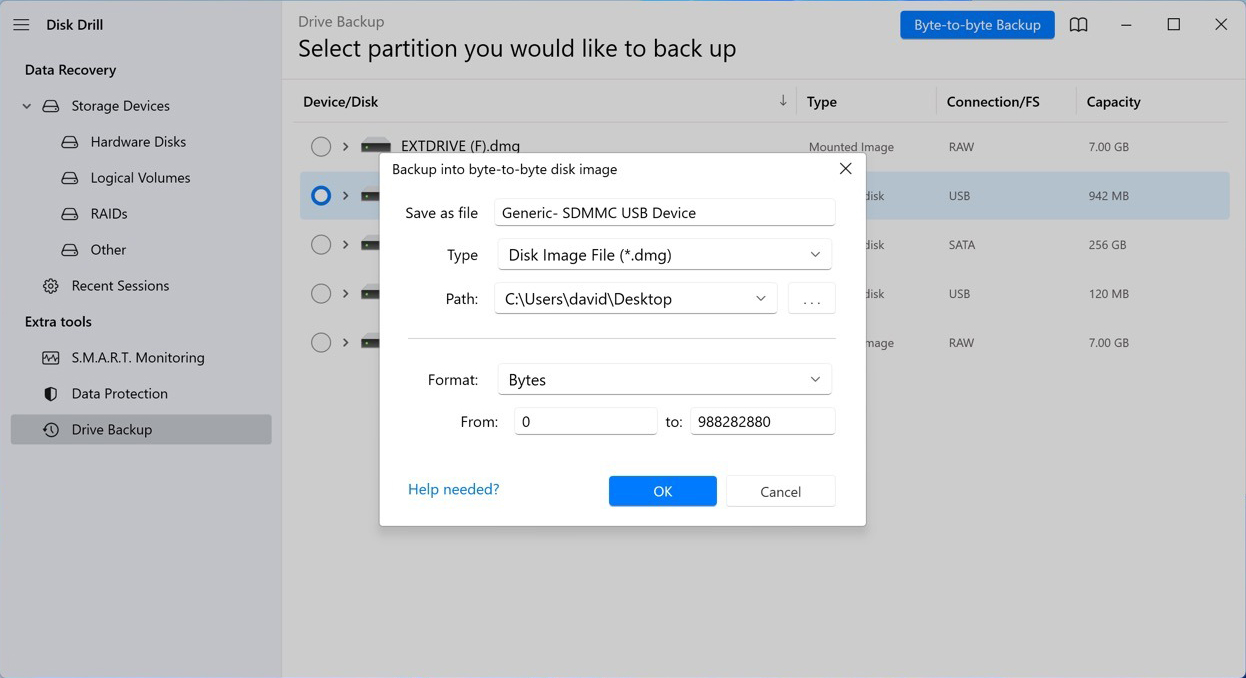
Dopo aver eseguito il backup dei tuoi dati, ora puoi seguire in sicurezza questi passaggi per recuperare la scheda SD non funzionante:
- Torna alla scheda Dispositivi di archiviazione di Disk Drill (situata nella parte superiore del riquadro di sinistra) e seleziona la tua scheda SD. In alternativa, puoi anche assegnare l’immagine disco creata di recente per eseguire la scansione di questa (se vuoi preservare lo stato attuale della scheda SD).
- Clicca sul pulsante Cerca dati persi. Disk Drill inizierà ad eseguire tutti i metodi di recupero nell’ordine ottimale, e tutto ciò che devi fare è dargli il tempo di terminare.
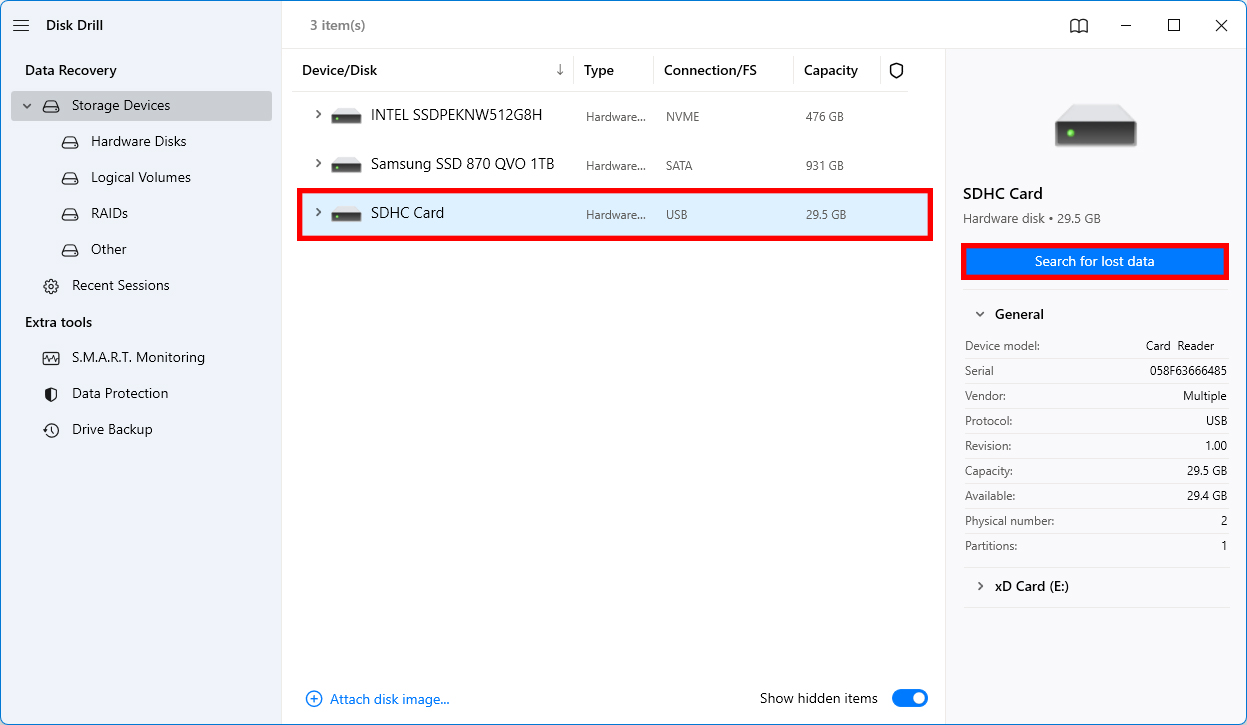
- Una volta completata la scansione della tua scheda SD, puoi cliccare sul pulsante Rivedi elementi trovati per vedere tutti i file recuperabili.

- Usa i filtri sulla sinistra per concentrarti su specifici formati di file e approfitta della funzione di anteprima per recuperare solo i file importanti. Aggiungi i file alla coda di recupero cliccando sulla piccola casella di controllo accanto a ogni file che vuoi recuperare. Clicca sul pulsante Recupera.
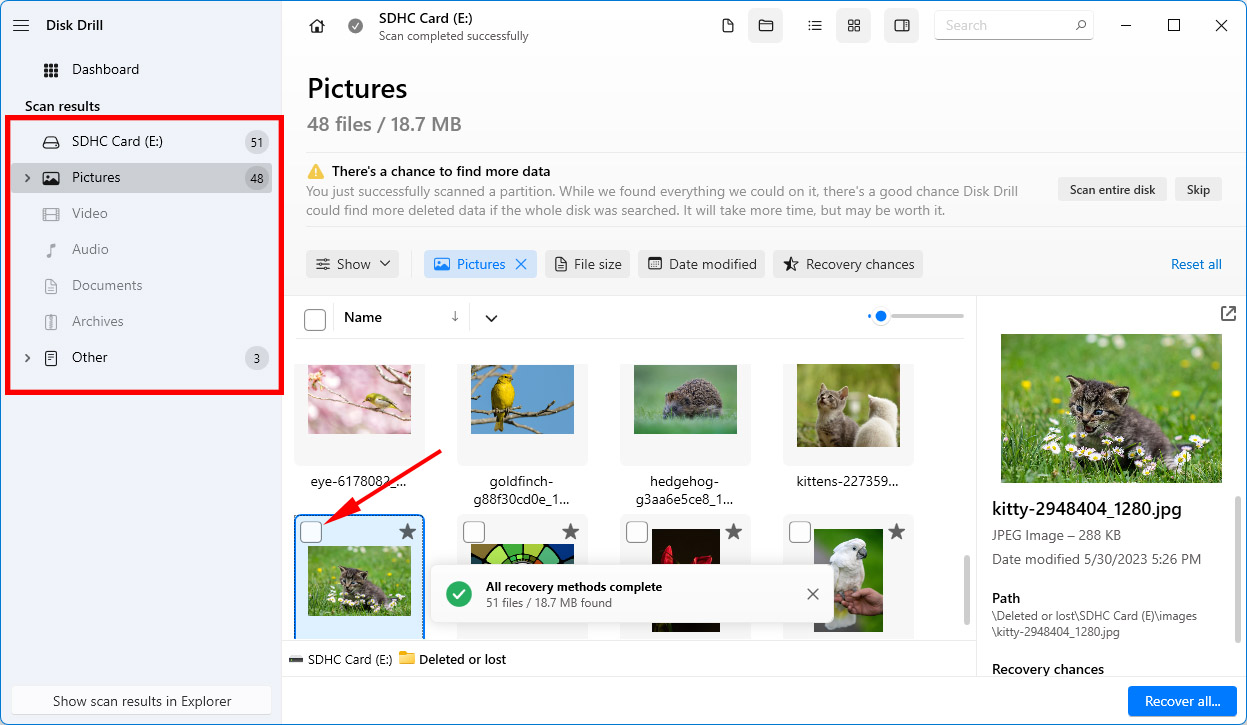
- Infine, specifica la directory di recupero. Non recuperare mai i file nella stessa posizione da cui li stai recuperando perché potresti sovrascriverli. Fortunatamente, Disk Drill ti informerà se hai selezionato una posizione adatta o meno.
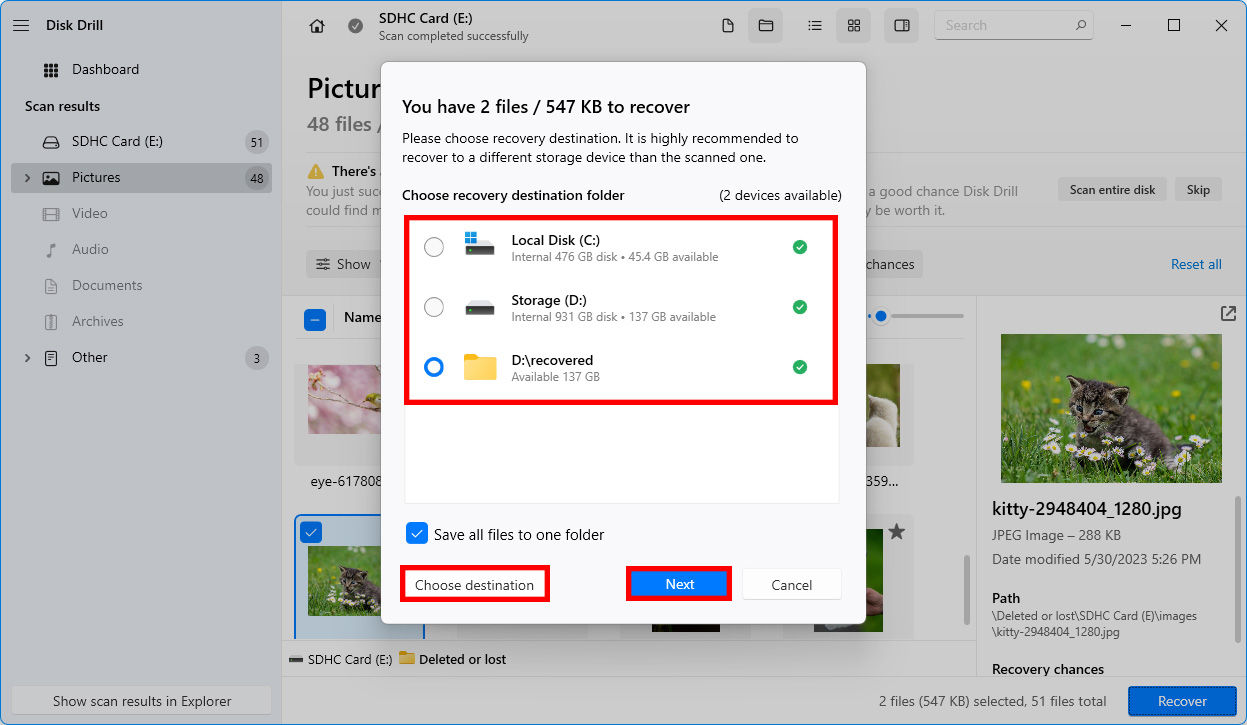
Aiuto: la mia scheda SD non è stata riconosciuta!
Se non riesci a selezionare la tua scheda SD perché non è stata riconosciuta correttamente, prova a seguire questi passaggi:
- Utilizza un lettore di schede SD differente.
- Aggiorna i driver del lettore.
- Esegui il recupero su un computer diverso.
- Esamina la scheda SD per danni fisici.
- Controlla se la scheda SD è sbloccata.
Utilizzo di un Servizio di Recupero Dati
Le schede SD danneggiate fisicamente sono molto instabili, tanto che è nel tuo migliore interesse farle controllare da un professionista. Tentare riparazioni da soli potrebbe peggiorare i danni e causare la perdita definitiva dei tuoi dati.
Un servizio professionale di recupero dati è la tua miglior possibilità di recupero, poiché consente a un professionista del recupero dati di ispezionare la scheda SD utilizzando attrezzature di livello industriale. Piuttosto che tentare semplicemente di riparare la scheda SD, recuperano i dati che possono, li salvano su un dispositivo di archiviazione sano e poi te li inviano. Anche se è l’opzione più costosa, produce i migliori risultati.
Ecco una breve guida su cosa comporta il processo:
- Fai clic su Avvia Recupero.
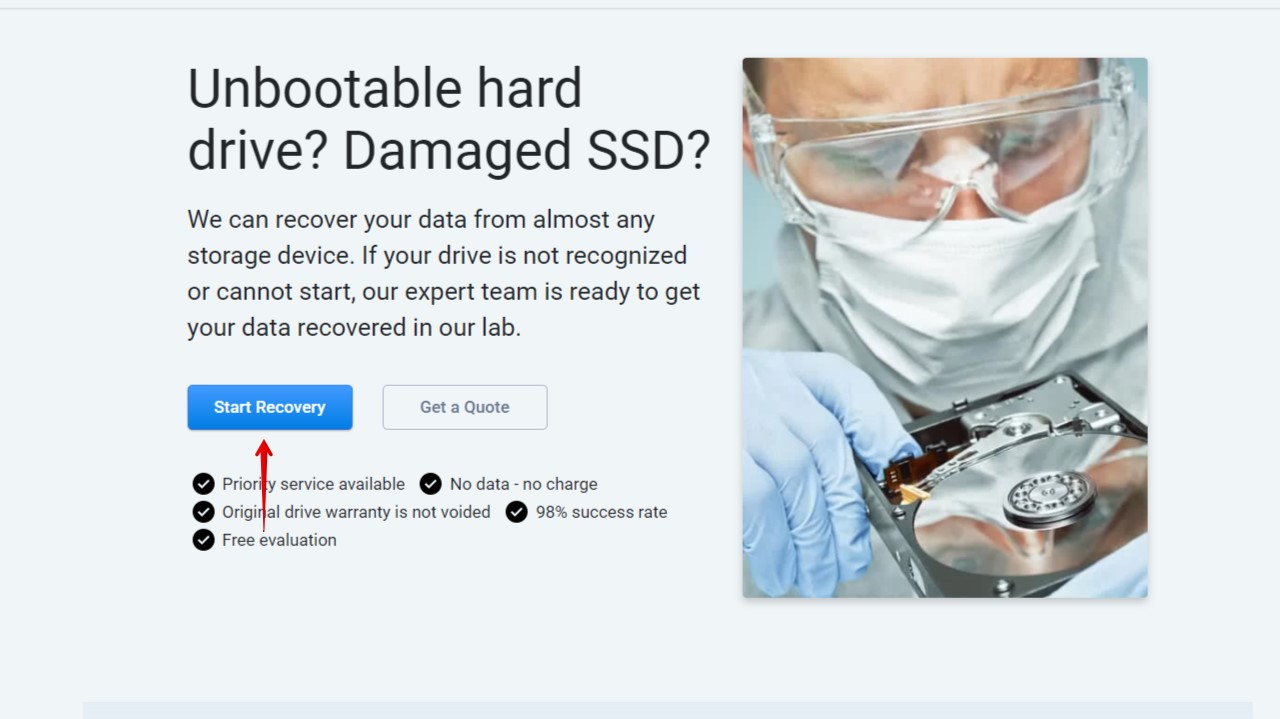
- Scegli il tipo di servizio che desideri utilizzare e procedi a compilare il modulo.
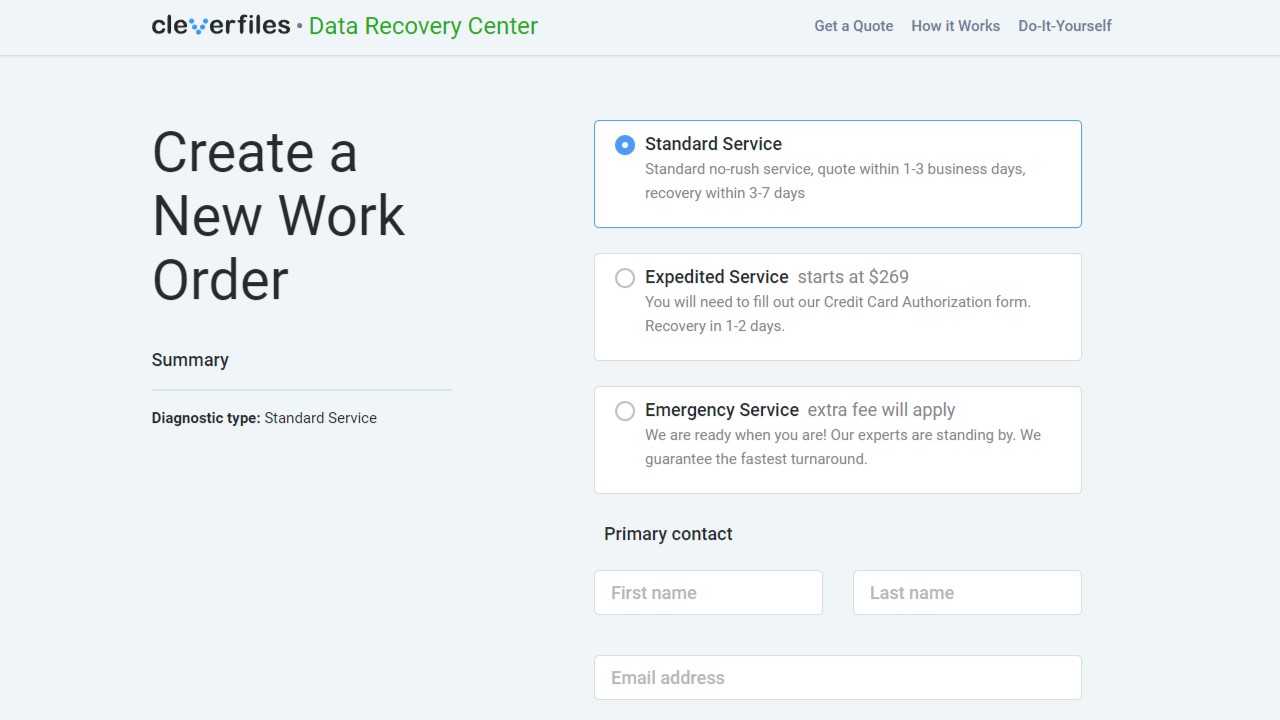
- Una volta completato tutto, fai clic su Completa la mia ordine di lavoro.
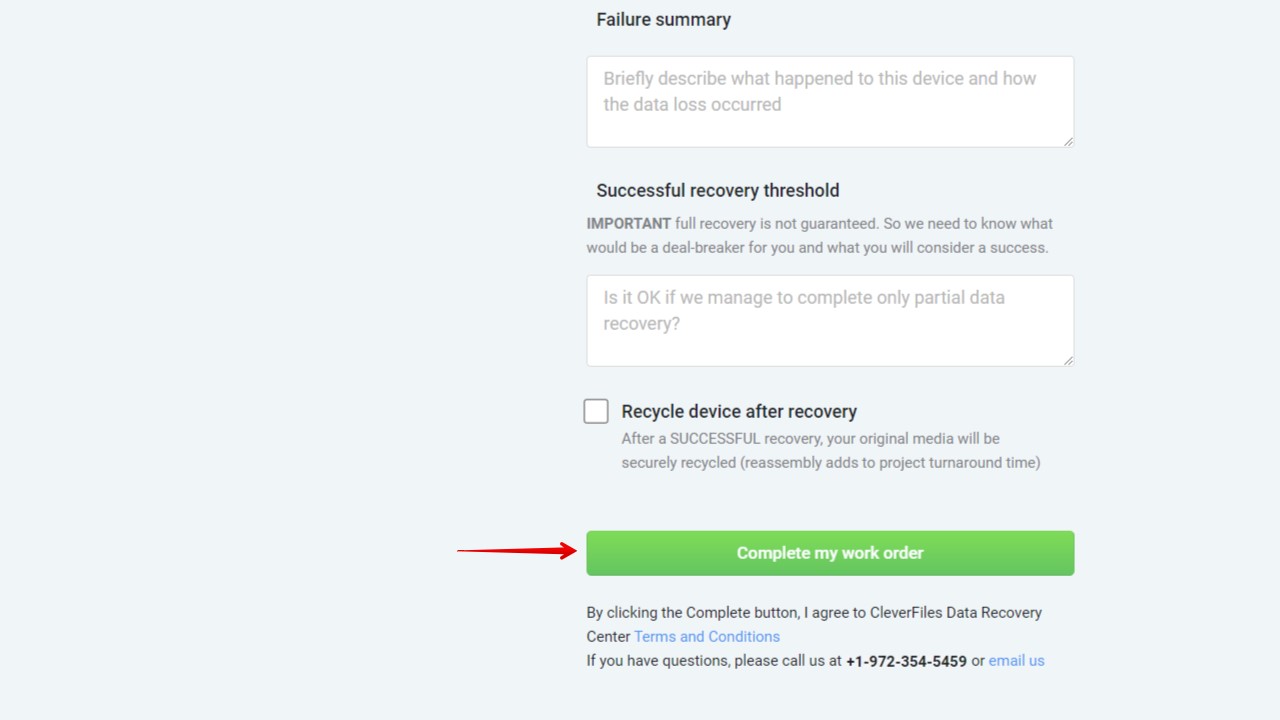
Consigli per prevenire la perdita di dati dalla scheda SD
Anche se Disk Drill semplifica il recupero dei dati persi da schede SD danneggiate logicamente, non può fare nulla per le schede SD danneggiate fisicamente, e nessun’altra soluzione di recupero dati può farlo! Ecco perché è necessario fare il più possibile per prevenire la perdita di dati della scheda SD, e seguire i consigli qui sotto è un ottimo inizio:
- 2️⃣ Usa più schede SD: Potrebbe essere allettante acquistare una singola grande scheda SD o micro SD in grado di memorizzare migliaia di immagini e ore di video in alta definizione, ma è molto più sicuro utilizzare più schede SD di dimensioni minori. Come abbiamo già spiegato, non è facilmente possibile riparare una micro SD morta o anche una normale scheda SD che ha subito danni meccanici, quindi la cosa migliore che puoi fare è ridurre la quantità di dati che potresti perdere dividendo tra diverse schede di memoria.
- 🖨️ Esegui il backup dei tuoi dati: Se non vuoi perdere i tuoi dati, eseguine il backup prima che sia troppo tardi. Ci vogliono solo un minuto o due per collegare una scheda SD a un computer e trasferire tutti i file da essa, quindi non rimandare questo semplice compito perché ti odierai se qualcosa dovesse accadere ai tuoi dati.
- 📷 Formatta la scheda SD nella tua fotocamera: C’è un valido motivo per cui praticamente tutte le fotocamere possono formattare le schede SD e cancellare tutti i file in una volta. Formattando la tua scheda SD all’interno della tua fotocamera, ti assicuri che abbia il giusto sistema di file, il quale è essenziale per prevenire la perdita di dati causata dalla corruzione del sistema di file.
- 💰 Paga di più per la qualità: Quando acquisti schede SD, evita la roba a buon mercato e invece paga di più per la qualità. Risparmiare qualche dollaro acquistando una scheda SD di qualità dubbiosa è un pessimo affare, specialmente se consideri il costo delle applicazioni software per il recupero delle schede SD.
- 📥 Non usare schede corrotte: Se la tua scheda SD inizia a mostrare segni di corruzione, come errori di input ed output o il temuto messaggio “questo disco deve essere formattato”, devi smettere di usarla il prima possibile e iniziare a usarla di nuovo solo quando la corruzione è stata risolta.
Seguendo questi cinque semplici consigli, dovresti essere in grado di evitare la perdita di dati dalla scheda SD. Tuttavia, se ciò dovesse accadere, ricorda di utilizzare Disk Drill il prima possibile per recuperare i tuoi dati.
Conclusione
Vedere una scheda SD piena di dati importanti smettere improvvisamente di funzionare può essere incredibilmente stressante. Tuttavia, con la giusta comprensione del danno (sia esso fisico o logico), gli strumenti appropriati e un approccio metodico, il recupero dei dati è spesso possibile. Nel caso di danni logici, l’uso di software specializzati come Disk Drill è solitamente la migliore linea d’azione, mentre i danni fisici dovrebbero essere affrontati da professionisti esperti.
 7 Data Recovery
7 Data Recovery 



